
インターネットの回線速度の目安を、どこよりも分かりやすく解説しています。
これからネット回線を契約しようとしている方、ネットを使っていて「なんか遅い」と感じてる方は、ぜひ参考にしてください。
回線速度の目安は、ネットを使う用途によって違って「速ければ良い」というわけでもありません。速い必要がないのに高い料金を払うのはもったいないですからね。
ここでは、ネットを使う用途によって5段階に分けて目安の回線速度を紹介しているので、必ず自分に合った回線速度が分かります。
結論から言うと、回線速度が一番シビアなのがゲームです。しかも、シューティング・バトル系のゲームを本気でやる人はラグが致命的になります。おすすめはズバリNURO光です。
間違っても回線速度を期待してWiMAX・ソフトバンクエアーなどのモバイル回線は選んじゃいけません。
目次
回線速度は「下り」と「Ping値」をチェックしよう
回線速度には「下り・上り・Ping値」3つの値がありますが、重要なのは「下り」と「Ping値」です。
この2つが両方良い値だと、なんでもサクサク快適にインターネットが使えますが、片方だけだとダメなんです。多いのが「下りは速いのにPingが悪い」というケースです。
「回線速度の値」から「実際に使った感じ」イメージするのに大切なことなので、目安の値をお伝えする前に理解しておきましょう。
「上り」より「下り」が大事な理由
まず「上り」「下り」ですが、それぞれ役割が全く違います。どんな用途の時に使うかを理解しましょう。
- 上り:メールやLINEメッセージの送信・SNSへの文章・画像/動画の投稿など
- 下り:HP・ブログの閲覧・youtube/VODで動画の視聴・SNSのタイムラインのチェック
どっちを使うことが多いですか?下りの用途でネットを使うことの方が多いですよね。
SNS(Twitter・Facebook・Instagramなど)なら、自分から投稿するよりフォローしてる人の投稿をチェックする時間の方が長いでしょう。
メールやチャットを送信してる時間より、検索してHPやブログページを読んだり、Youtubeで動画観る時間の方が長いですよね。
上り・下り両方速い方がベストなのは言うまでもありませんが、どちらを注視しなきゃいけないかというと「使う用途・頻度が多い下り」です。
「Ping値」で反応速度が分かる
「Ping値」は、こちらから送った信号に対して相手(サーバー)から反応が返ってくる速さを現す数値で、単位はms(ミリセカンド=ミリ秒=1/1000秒)。
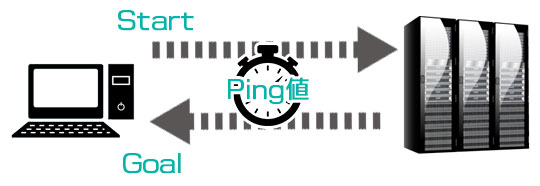
1msなら0.001秒、10msなら0.01秒、100msなら0.1秒で相手から反応が返ってきたという意味で、値が少ない方が好ましい(反応速度が速い)です。
姿形が見えないのでイメージしにくいと思いますが、インターネット回線を使って行う物事は全て相手があって、こちらから送った信号への反応という形で成立しています。
するとまず、スマホからインターネット回線を通じて、ホームページの情報が入っているサーバーに「Aページの情報を下さい」という信号が送られます。
信号を受け取ったサーバーは「どうぞAページの情報です」と、文章や画像などが詰まったデータをインターネット回線を通じてこちらのスマホに送信します。
最後にスマホが受け取ったデータを【Aページ】として表示するという流れです。
0.001秒で往復できる回線(1ms)と往復に0.1秒かかる回線(100ms)では単純に0.099秒の差がありますよね。
数字で現すと小さいタイムラグですが、これが実は大きくて「1msの回線」は1秒で1000回往復できるのに、「100msの回線」では10回しか往復できません。こう考えるとすごい差ですよね。
下りの通信速度が速くても、Ping値が悪いと速く感じないのはこういう理由からです。
というわけで、回線速度は「Ping値もとても重要」です。
ベストエフォート型の最大通信速度は信じちゃダメ
ネット回線調べていて「本サービスはベストエフォート型サービスです。」って文章よく見ませんか?ベストエフォート(best effort)という言葉は「最大限の努力」という意味です。
特に下写真のように最大通信速度の数値を紹介しているところによく書かれています。
これは「通信速度や品質について提供者側は最大限努力するけど、表記の数値は規格上の最大値で、実際には使用環境によって低下するので数値は保証できません。」という意味です。
簡単に言えば「理論上はここまで速いけど、実際にこんな速度は出ませんよ。」ということ。
光回線だとNURO光の2Gbps、モバイル回線ではWiMAX(W06)が1.2Gbps、ドコモのモバイルルーター(HW-01L)も1288Mbpsを最大通信速度としています。
しかし、どれもベストエフォート型サービスなのでこの数値は目安にもなりません。
大事なのは実測値です。次項から実測値での回線速度の目安を詳しく紹介します。
ビッグローブ光の実測値
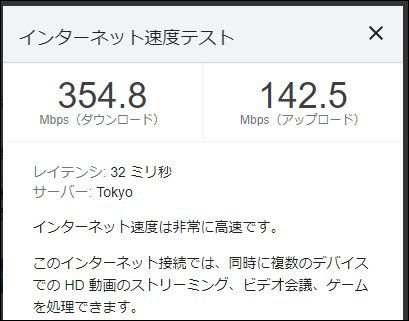
下り 354.8Mbps・上り 142.5Mbps・Ping 32ms
私はビッグローブ光を使っています。IPv6オプションを適用した通信速度(2022年1月11日 9時半頃)が上画像の通り非常に速いです。
過去のテスト結果は以下のページで紹介しています。参考にしてください。
WiMAX+5Gの実測値
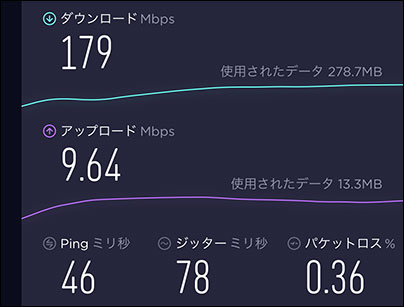
下り 179Mbps・上り 9.64Mbps・Ping 46ms
こちらは、WiMAX+5Gのモバイルルーター SCR01の通信速度です。下りは光回線と遜色ないほど速いです。もちろんYouTube・Amazonプライムビデオが普通に止まらず見られます。
レビューや特徴は以下のページで紹介しています。気になる方はチェックしてください。
【使い方別】快適な回線速度の目安
回線速度の目安はインターネットで「何をするか」で違います。ここでは以下の5つのレベルに分類して紹介します。
- 【レベル1】メールの送受信・LINE
- 【レベル2】WEBサイト・SNSののチェック
- 【レベル3】Youtube・VODの視聴
- 【レベル4】オンラインゲーム
- 【レベル5】反応速度が重要なオンラインゲーム
自分がインターネットを使う用途の回線速度(下り・Ping値)を目安にしてください。
【レベル1】メールの送受信・LINE
| 下り | 1Mbps前後 | Ping値 | 気にしなくていい |
|---|
メールの送受信やLINE(トーク・無料通話)は通信量が多くありませんので、下り1Mbpsを下回っていても普通に使えます。
スマホでギガ死した状態(128kbps制限時)でも使えますから、この用途なら回線速度を気にする必要はありません。
- 添付ファイル付きのメールの送受信
- LINE(トーク)で写真・動画の送信
- LINEのビデオ通話
【レベル2】WEBサイト・SNSののチェック
| 下り | 3~5Mbps | Ping値 | 100ms以下 |
|---|
WEBサイト・SNSのチェックなら、この程度の回線速度で快適に利用できます。
意外に感じるかもしれませんが、例えばこのページだと文章がベースで写真が少ないのでダウンロードするデータ量は非常に少ないです。
画像が多くても小さいサイズに最適化されていたり、スクロールしながら読み込む仕様になっているページが多いので、回線速度が速くなくてもスムーズに閲覧できます。
大きい画像が使われていたり、動画が組み込まれてるWEBページや、SNSのなかでも写真の画質が良いInstagramだと表示が遅く感じる場合があります。レベル3を目安にしましょう。
【レベル3】Youtube・VODの視聴
| 下り | 5~20Mbps | Ping値 | 100ms以下 |
|---|
YoutubeやAmazonプライム・U-NEXTなどのVOD(ビデオ・オン・デマンド)の視聴は、選ぶ画質によって必要な回線速度が違います。
最高画質でも下り20Mbps出ていれば途中で止まらず観られます。パソコンやタブレットで観る中程度の画質なら10Mbps程度、スマホ画質なら5Mbps程度が目安です。
レスポンスはあまり関係ないのでPing値は100ms以下なら大丈夫です。
Youtubeは公式に以下の回線速度が案内されています。高画質でも低い回線速度で楽しめることが分かります。
| 動画の解像度 | 推奨される持続的な速度 | 使う端末 |
|---|---|---|
| 4K | 20Mbps | テレビ |
| HD 1080p | 5Mbps | テレビ |
| HD 720p | 2.5Mbps | パソコン・タブレット |
| SD 480p | 1.1Mbps | スマホ |
| SD 360p | 0.7Mbps | スマホ |
| 出典:システム要件 – YouTube ヘルプ | ||
実際にWiMAXで通信速度を1Mbpsに制限されている状態でも画質360p・480pは停まらず見られました。
動画閲覧は「回線速度が速くないとダメ」と思っている方が多いですが、意外と速くなくても普通に観られます。回線速度よりも通信量の方が重要です。
【レベル4】オンラインゲーム
| 下り | 30Mbps以上 | Ping値 | 30~50ms |
|---|
オンラインゲームと言っても、使うハード・ジャンル・タイトル・プレイの仕方で全然違うので難しいですが、この程度の回線速度があれば快適にプレイできるものがほとんどです。
次項のレベル5で紹介するような、反応速度がプレイに影響するゲーム以外なら、下り 30Mbps・Ping値 30~50msで問題なくプレイできます。
麻雀・将棋などのテーブルゲーム系や、スマホアプリの定番ゲーム パズドラ・ツムツム・モンスト・パワプロ・ポケモンGOなどは、レベル1の下り1Mbps程度でも問題なくプレイできます。
【レベル5】反応速度が重要なオンラインゲーム
| 下り | 100Mbps | Ping値 | 10ms以下 |
|---|
FPS・TPS(フォーナイト・バトルフィールドなど)・対戦アクションゲーム(スマブラ・ストリートファイターなど)、反応速度が重要でラグが起きると致命的なゲームは回線速度のPing値が特に重要です。
20~30msでも問題なくプレイできますが、10ms前後だと非常に快適です。逆に50msを越えるとカクついたりラグが気になって快適にプレイできません。
レベル5の場合、下りの回線速度よりもPing値が重要です。「光回線なのに遅い」よくある4つの原因を参考に、回線速度が遅い原因を探してください。
簡単な回線速度の測定方法 3選
ここでは回線速度を簡単に測定できる方法を3つ紹介します。
- Googleのインターネット速度テスト
- サイトにアクセスするだけのFast.com
- 履歴が残る スマホアプリOokla Speedtest
その前に回線速度を自分で測定する上での基本と注意点を解説します。
回線速度を測定する基本と注意点
回線速度の変化を知るためには、同じ測定方法・端末で測定しないと参考になりませんので注意してください。
ここで紹介する3つの測定方法それぞれで数値が変わる上に、測定に使う端末(パソコン・タブレット・スマートフォン)の種類でも変わります。
また、種類は同じでも端末のスペックによっても数値が大きく変わります。
以下の測定値は、同じ時間・回線・Wi-Fiで、端末を変えてで3つの測定方法でテストした結果です。
| FAST.com | Ookla | |||
|---|---|---|---|---|
| ノートパソコン (VAIO Pro13 mk2) |
下り(Mbps) | 81.7 | 76 | 103 |
| 上り(Mbps) | 2.24 | 1.8 | 2.11 | |
| Ping値(ms) | 84 | 98 | 106 | |
| スマートフォン (ZenFone5) |
下り(Mbps) | 23.9 | 33 | 15 |
| 上り(Mbps) | 2.13 | 2.8 | 2.3 | |
| Ping値(ms) | 93 | 96 | 86 | |
測定方法による違いもありますが、端末による違いとても大きいことが分かります。
回線速度の測定は「同じ測定方法・端末で測定するように」注意しましょう。
1.Googleのインターネット速度テスト
Google検索で「スピードテスト」と検索するだけなので、この方法が一番簡単です。
検索して「速度テストを実行」をクリックするだけです。
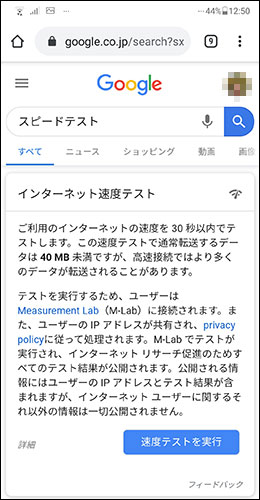
アプリの有無や端末の違いに左右されないので便利です。
2.サイトにアクセスするだけのFast.com
これもサイトにアクセスするだけで測定できるので簡単です。ヤフー・グーグルで「スピードテスト」と検索すると出てきます。
クリックするだけでテストが始まります ⇒ インターネット回線の速度テスト | Fast.com
Fast.comの良いところは「回線元が分かる」ところです。下画像の赤枠で囲んでいるクライアントの「Softbank」の部分です。
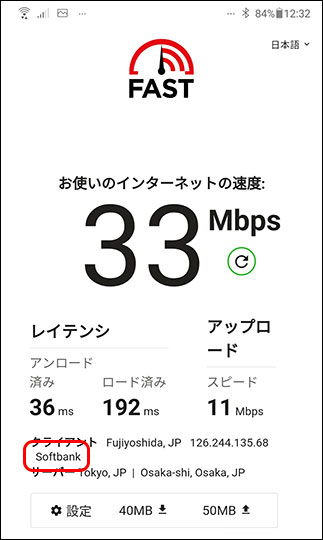
これはどんなときもWi-Fiでスピードテストした時の結果のスクショです。
どんなときもWi-Fiは3キャリアの電波から最適なものを自動で選んで接続するサービスなので、これで「ソフトバンク回線に接続されている」ことが分かります。
他にもNTT・KDDI・BIGLOBEなどキャリアやプロバイダーの名称が表示されます。
接続先が知りたい方はFAST.comを利用しましょう。
3.履歴が残る スマホアプリOokla Speedtest
私はスマホアプリのOokla Speedtestを一番り用意しています。理由は「履歴が残るから」です。
私はこういうサイトを運営していることもあって、過去のテスト結果を参考にすることも多いので非常に助かっています。もちろん無料で使えますし、操作は簡単で直感的に使えます。
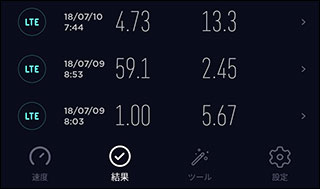
下タブの「結果」をタップするとこれまでの測定結果(上画像)を見直せます。私の今のスマホは2018年7月9日の測定結果が一番古かったです。
過去の測定結果の履歴を残したい方はOokla Speedtestがおすすめです。
「光回線なのに遅い」よくある3つの原因
ネット回線が光だからと言って、速い回線速度が確約されているわけではないです。
「光にしたのに意外と速くない」「光回線なのに遅い」という声はよく聞きます。よくある原因は以下の3つです。
- 宅内までの配線方式の問題
- プロバイダーの問題
- パソコン・周辺機器の問題
「光回線なのに遅い」と悩んでる方は、自分の環境と照らし合わせてみてください。
原因1.宅内までの配線方式の問題
光配線・VDSL配線
集合住宅の場合、「光配線方式・VDSL配線方式」の2パターンあって、VDSL配線方式だと遅いです。
光配線方式は建物の共用部分から各戸への配線も光ファイバーを使っていますが、VDSL配線方式は共用部分までは光ファイバーでも、各戸への配線は電話線(メタル回線)を使っています。
光回線と言いながら、途中から電話線を使っているから回線速度が遅いんです。
自分の部屋が光配線かVDSL配線かを見分けるのは簡単です。
無線LANルーターの上流の機器が電話用のモジュラージャックに接続されていればVDSL配線方式で、光コンセントに接続されていたら光配線方式です。(下画像が光コンセント)
VDSL配線方式の場合、最大通信速度は100Mbpsですから実際の速度の目安は10~30Mbpsで、良くて50Mbps程度です。
上流の分岐が多く回線が混雑している
自宅の壁の光コンセントやモジュラージャックに繋がってる配線を、NTT局内までたどると何度も何度も分岐しています。
NTT系の光回線(フレッツ光・光コラボレーション(ドコモ光・@nifty光など))の場合、1Gbpsの光ファイバーケーブルを局内4分岐・局外8分岐の合計32分岐しています。
ですから、自分と配線を共有してる人の中にヘビーユーザーがいたり、時間帯で使う人数が増えれば一人当たりの通信速度が低下するのは当然です。
原因2.プロバイダーの問題
プロバイダーの混雑も回線速度低下の原因になります。
簡単にいうと、同じプロバイダーを利用している人の通信量が、許容量をオーバーすると回線速度が低下するという理屈です。
これは、NTTのネットワークとプロバイダーをつなぐ網終端装置が増えないことが原因です。
通信量が急激に増えても網終端装置が増えない
2014年からの2017年の3年間で「ブロードバンドサービス1契約あたりの通信量が約3倍になった」というデータがあります。今(2019年)は2014年対比でもっと増えているはずです。
原因は「スマホの普及」「ネット動画視聴の一般化」「VODサービスの増加」などが考えられます。自分のネットの使い方を振り返っても「通信量が3年で3倍」は納得できますよね。
通信量が爆発的に増えればネットワークも増強するのが当たり前なんですが、NTTのネットワークとプロバイダーを結ぶ出口にある網終端装置という機器はなかなか増えません。
だから網終端装置がボトルネックになって、回線速度が低下してしまうわけです。
なぜ網終端装置が増えないのかというと、プロバイダーは「利用者の通信量が増えたから網終端装置を増やしてほしい」と考えているのに、NTTは「利用者数が増えてないから増やせない」という姿勢だからです。
通信量ベースで考えるプロバイダーと、古くからの利用者数ベースの基準で対応するNTTという状態です。
原因3.パソコン・周辺機器の問題
回線が原因でなければ、使っている機器が原因になっていることも考えられます。
無線LANルーターが古い・故障している
ネット回線の一番出口の端末が無線LANルーターです。これが古かったり故障していると本来の回線速度が発揮できません。

3~5年以上前のものを使っている場合、現行モデルより機能(対応する通信規格など)が劣っているかもしれません。
今は11ac対応の無線LANルーターがベーシックで、最新だとiPhone11で話題の新規格Wi-Fi6の11ax対応のルーターがあります。
頻繁に「接続が切れる」「端末でSSIDを認識しなくなる」などの不具合がある場合は故障の可能性もあります。無線LANルーターは消耗品なので最新の機種への買い替えをおすすめします。
LANケーブルのスペックが低い
LANケーブルのスペックが低いと、契約している光回線本来の回線速度を発揮できないことがあります。
LANケーブルには「カテゴリー」と呼ばれる種類があって、それぞれ最大通信速度の上限が決まっています。下写真のようにケーブルに印字してある「CAT6」の部分がLANケーブルのカテゴリーです。

これが「CAT5」の方は注意しましょう。最大通信速度が100Mbpsまでなので、1Gbps対応の光回線でも100Mbpsまでしか出ません。
CAT5の上には【CAT5e ⇒ CAT6 ⇒ CAT6A ⇒ CAT7 ⇒ CAT8】まで5種類あって、今はCAT6以上のLANケーブルがベーシックです。
CAT7は最大通信速度が10Gbpsで伝送帯域600MHzなので、今よりスペックが上の光回線サービスに乗り換えた時も使えます。(伝送帯域が広いと同じ時間で送信できるデータ量が増えるので回線速度が向上します。)
回線速度の遅さが気になる方は、パソコン ⇔ ルーター・ONU ⇔ ルーターの接続に使われているLANケーブルのカテゴリーをチェックしてください。
パソコン・スマホが古い
パソコン・スマホが「古い」「スペックが低い」と回線速度が速くても、受信したデータの処理が追いつかず遅く感じてしまいます。
購入当時「どのレベルの物を買ったか」にもよりますが、パソコンなら5~10年前、スマホだと3年以上前の機種を使っている場合、買い替えを検討した方がいいでしょう。
パソコン・スマホの処理速度を左右するCPU・メモリのスペックは年々向上していますから、当時より安く高性能な機種を購入できます。
セキュリティソフトが重い
パソコンが古くない方は、セキュリティソフトが動作を重くしている場合もあります。
私はこれまで以下のセキュリティソフトを使ってきましたが、今のESETセキュリティソフトが一番軽くて快適です。
- ノートン
- ウィルスバスター
- マカフィー
- カスペルスキー
- ESET
パソコンの動作の遅さが気になる方は、セキュリティソフトの更新のタイミングでソフトを変えると速くなるかもしれません。
セキュリティソフトを入れ替える時は必ず古いセキュリティソフトを削除してから新しいソフトをインストールしましょう。重複するとトラブルの元です。私は以前セキュリティソフトを重複させてしまい、PC自体が起動しなくなってレストアした経験があります。
まとめ
快適にネットが使える回線速度の目安は使う用途によって違って、5つのレベルに分けて解説しました。
| 用途 | 下り | Ping値 |
|---|---|---|
| 【レベル1】 メールの送受信・LINE |
1Mbps前後 | 気にしなくていい |
| 【レベル2】 WEBサイト・SNSののチェック |
3~5Mbps | 100ms以下 |
| 【レベル3】 Youtube・VODの視聴 |
5~20Mbps | 100ms以下 |
| 【レベル4】 オンラインゲーム |
30Mbps以上 | 30~50ms |
| 【レベル5】 反応速度が重要なオンラインゲーム |
100Mbps以上 | 10ms以下 |
自分が「どの用途でインターネットを使っているか」を考えて、該当する回線速度を目安にしてください。
回線速度は速いに越したことはありませんが、自分の用途の目安を超えたネット回線に高い料金を払うのはもったいないです。
オンラインゲームをしないのであれば、WiMAXなどの無線回線でも十分対応できます。逆に速さを求めるのであれば、混雑してるNTT系の光回線を避けてNURO光・auひかりがおすすめです。


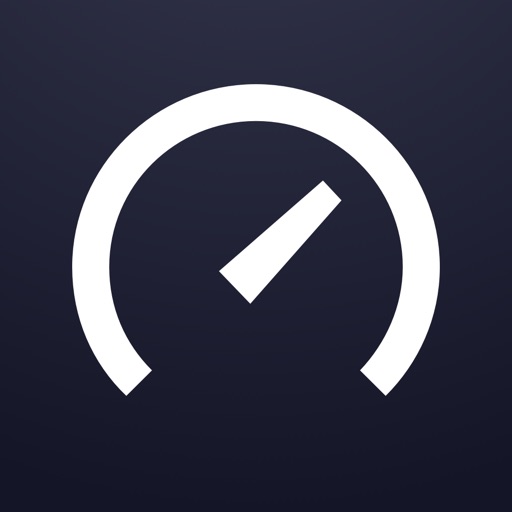


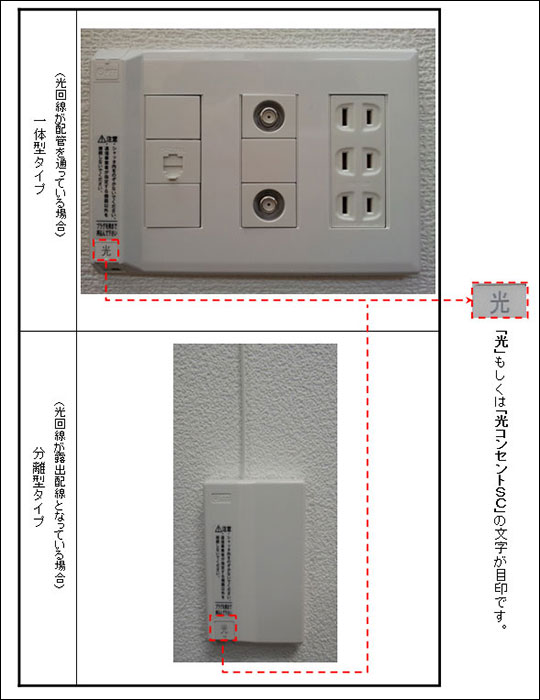
 【公開】管理人が実際に使うサービス・料金
【公開】管理人が実際に使うサービス・料金